Installation du module Outlook
Le module Outlook de TransfertPro crée un nouvel onglet dans Outlook permettant l’envoi sécurisé de fichiers par TransfertPro. L’installation se fait à partir d’un fichier dont le nom commence par TransfertProOutlookAddIn qui a pu être téléchargé — souvent dans le dossier Mes téléchargements — ou récupéré par courriel.
- Cliquer deux fois sur le fichier d’installation afin de lancer l’assistant d’installation.
- Si des messages de sécurité apparaissent lors de l’installation cliquer sur OK ou sur Oui — suivant les navigateurs Internet ou le système d’exploitation — pour pouvoir poursuivre l’installation
- Un écran de bienvenu apparaît, cliquer sur le bouton Suivant pour commencer l’installation :
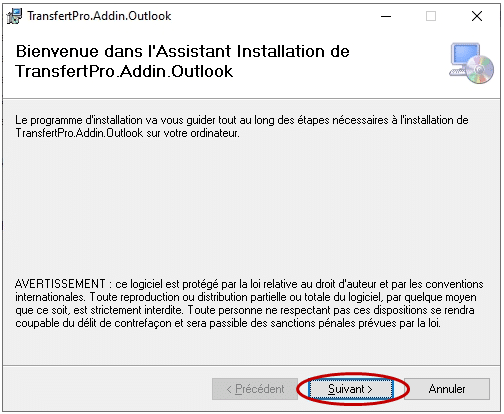
- Éventuellement, cliquer sur le bouton Parcourir pour choisir un dossier différent de celui proposé et valider son choix et cliquer sur le bouton Suivant :

- Confirmer l’installation en cliquant sur le bouton Suivant :
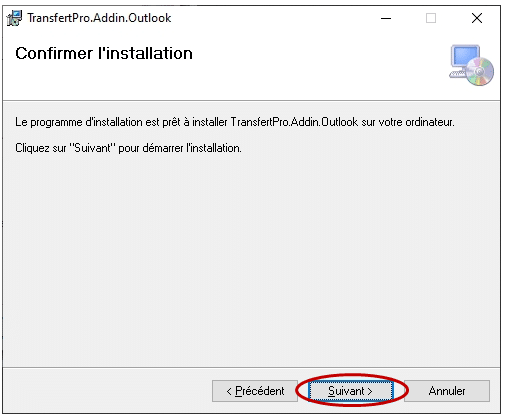
- Patienter pendant l’installation du module d’Outlook :
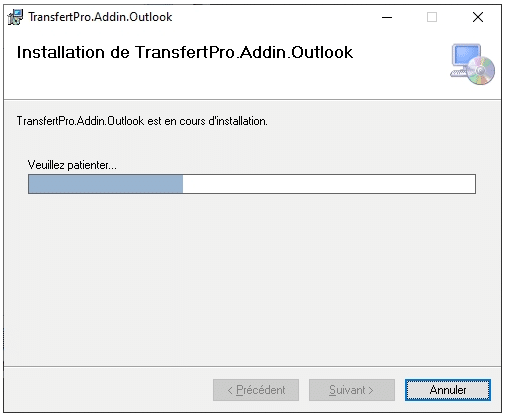
- Suivant son abonnement à TransfertPro, choisir la version — TransfertPro.com ou Version « On Premise » — où seront stocker les fichiers en cours d’envoi et cliquer sur le bouton Installer :
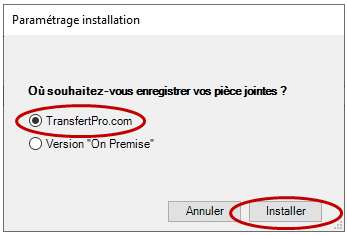
- L’installation est terminée, cliquer sur le bouton Fermer :
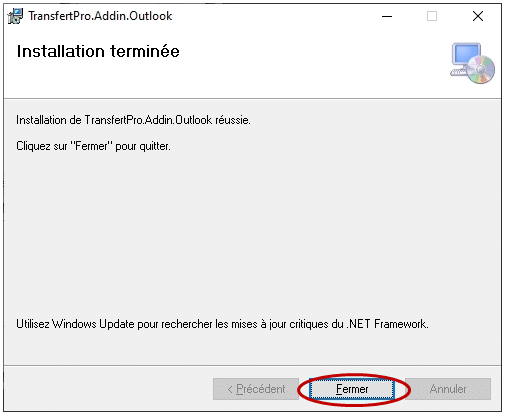
- Lancer Microsoft Outlook, il se peut que Microsoft Office demande la confirmation de l’installation, cliquer sur le bouton Installer :
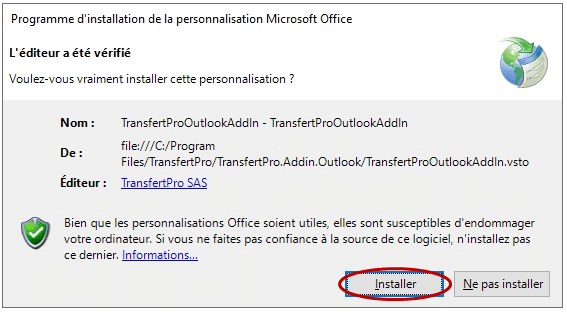
- Une fenêtre de demande d’identification apparaît :
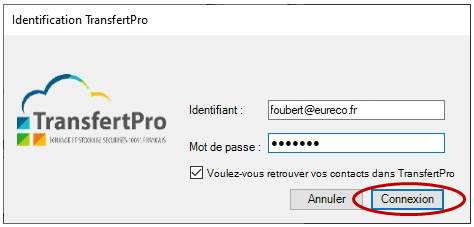
- Saisir son identifiant (adresse de messagerie utilisée pour se connecter à son mot de passe),
- Son mot de passe,
- Éventuellement, cocher « Voulez‑vous retrouver vos contacts dans TransfertPro » pour que ses contacts Outlook apparaissent dans le carnet d’adresse de TransfertPro.
Et cliquer sur le bouton Connexion.
- Un nouvel onglet apparaît dans Outlook permettant d’envoyer des fichiers par lien via TransfertPro directement d’Outlook.



